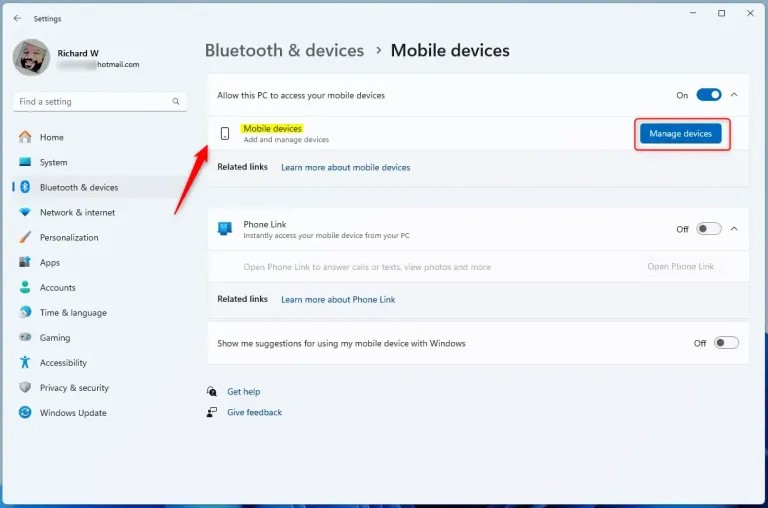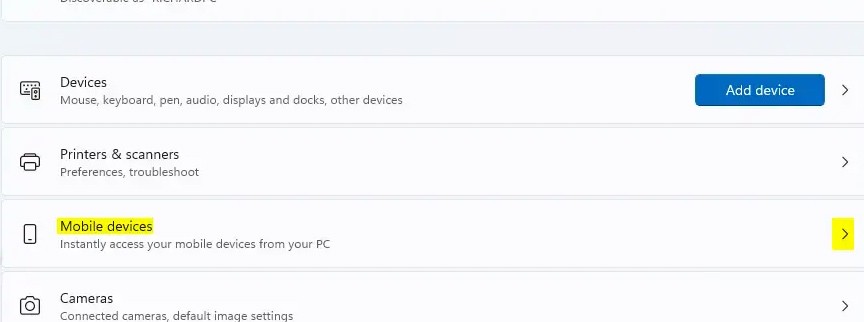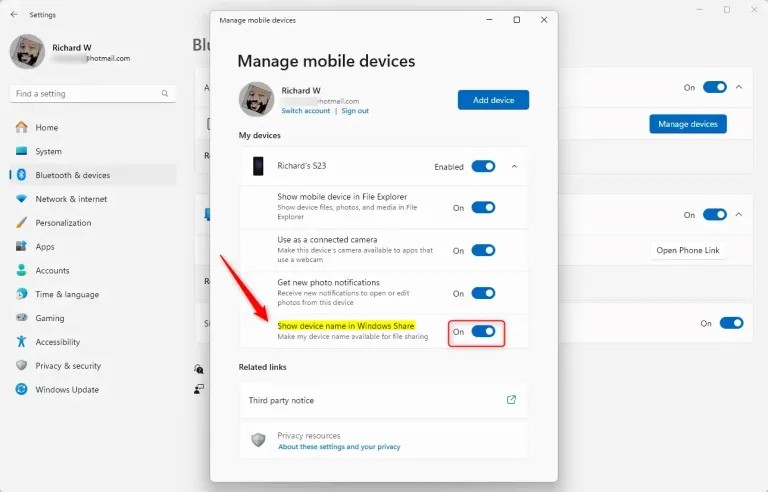O Phone Link permite que você acesse seu dispositivo móvel instantaneamente a partir do seu PC. Este recurso é útil para transferir arquivos, enviar mensagens ou receber notificações do seu telefone enquanto trabalha no computador. Após entrar com sua conta da Microsoft, você pode vincular seu dispositivo. Os usuários têm a opção de habilitar ou desabilitar a exibição do nome do dispositivo vinculado no Compartilhamento do Windows. Aqui estão instruções detalhadas sobre como habilitar ou desabilitar o nome do dispositivo vinculado no Compartilhamento do Windows.
Como ocultar nomes de dispositivos vinculados no Windows Share
Passo 1:
Pressione Windows + I para acessar as Configurações e clique em Bluetooth e dispositivos . Olhe para o lado e clique em Gerenciar dispositivos para gerenciar os recursos vinculados ao computador.
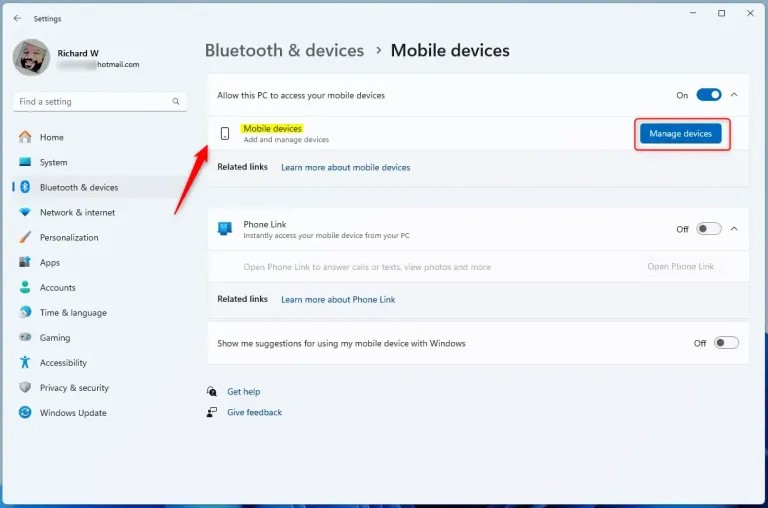
Passo 2:
Mude para a nova interface, clique no botão Gerenciar dispositivos em Permitir que este PC acesse seu dispositivo móvel.
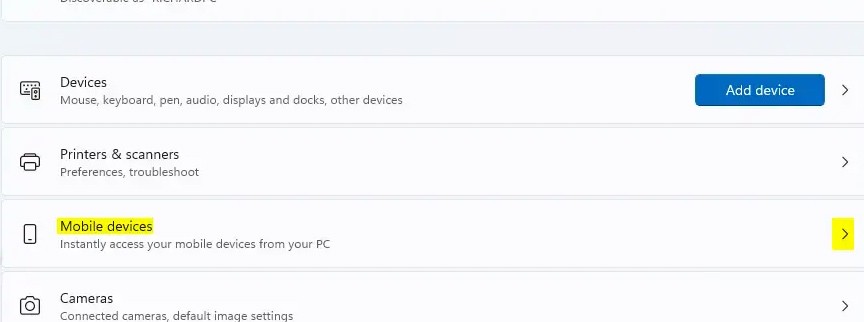
Etapa 3:
Na nova interface, você verá os nomes dos dispositivos móveis vinculados ao seu computador. Encontre o dispositivo cujo nome você deseja desativar no Compartilhamento do Windows e pressione o botão circular esquerdo em Mostrar nome do dispositivo no Compartilhamento do Windows para desativar o nome do dispositivo .
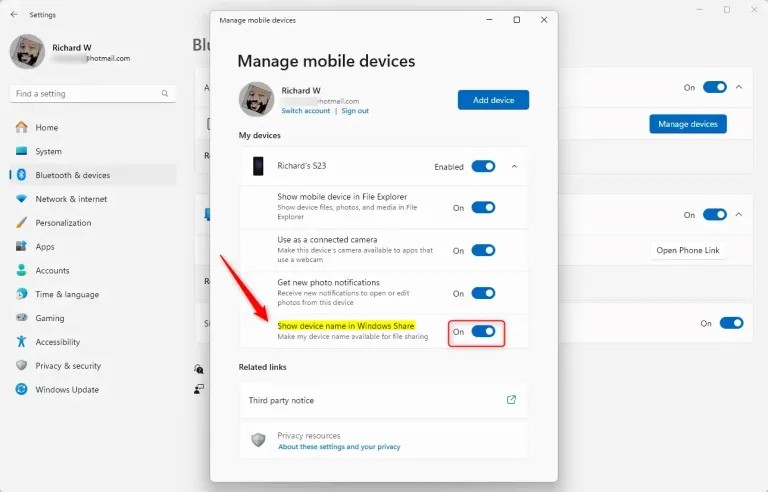
Ativar ou desativar a exibição de nomes de dispositivos no Compartilhamento do Windows no Windows 11 melhorará a experiência do usuário, permitindo melhor reconhecimento de dispositivos móveis sempre que você estiver conectado ou não.